பிழைகள் மற்றும் மோசமான தொகுதிகளுக்கு ஹார்ட் டிரைவைச் சரிபார்க்கிறது
ஹார்ட் டிஸ்க் (HDD) என்பது கணினியின் மிக முக்கியமான உறுப்பு ஆகும், அதில் தேவையான அனைத்து தகவல்களும், நிரல்கள் மற்றும் பயனர் கோப்புகளும் சேமிக்கப்படுகின்றன. மற்ற கூறுகளைப் போலவே, காலப்போக்கில் ஹார்ட் டிரைவ் தேய்ந்து, அதன் இயல்பான செயல்பாடு சீர்குலைந்து, தோல்விகள் ஏற்படத் தொடங்குகின்றன. மோசமான பிரிவுகள் (மோசமான தொகுதிகள்) என்று அழைக்கப்படும் தோற்றத்திற்கு வழிவகுக்கும் உடல் தேய்மானத்துடன், கோப்பு முறைமை, குறியீடுகள் மற்றும் முக்கிய கோப்பு அட்டவணையுடன் தொடர்புடைய தருக்க பிழைகள் அடிக்கடி நிகழ்கின்றன.
தற்போதைக்கு, உங்கள் ஹார்ட் டிரைவில் எந்த பிரச்சனையும் ஏற்படாமல் இருக்கலாம், ஆனால் ஒரு நாள் ஹார்ட் டிரைவ் இறக்காது என்பதற்கு இது உத்தரவாதம் அளிக்காது. எனவே, பழுது தேவைப்படும் பிழைகள் மற்றும் மோசமான பிரிவுகளுக்காக உங்கள் வன்வட்டில் அவ்வப்போது (வருடத்திற்கு ஒரு முறை அல்லது இரண்டு முறை) சரிபார்ப்பது முக்கியம். வழக்கமான கண்காணிப்பு, ஊடகத்தின் நிலையை கண்காணிக்கவும், அதன் நிலையில் ஏற்படும் மாற்றங்களுக்கு சரியான நேரத்தில் பதிலளிக்கவும் உங்களை அனுமதிக்கும். நிச்சயமாக, காப்புப்பிரதி போன்ற தகவல்களைப் பாதுகாப்பதற்கான நிரூபிக்கப்பட்ட முறையை நீங்கள் புறக்கணிக்கக்கூடாது. மிகவும் மதிப்புமிக்க தரவு காப்புப் பிரதி சேமிப்பக சாதனத்தில் நகலெடுக்கப்பட வேண்டும்.
ஹார்ட் டிரைவ் தோல்வியடைவதற்கான அறிகுறிகள்
பெரும்பாலான சந்தர்ப்பங்களில், சிறப்பு கவனம் தேவையில்லாமல் HDDகள் பல ஆண்டுகளாக சீராக இயங்குகின்றன. இருப்பினும், முறையற்ற செயல்பாட்டின் போது (உடல் தாக்கம், சரியான குளிரூட்டல் இல்லாமை), சேமிப்பு ஊடகத்தின் வளம் கணிசமாகக் குறைக்கப்படுகிறது. அரிதான சூழ்நிலைகளில், உற்பத்தி குறைபாடு அல்லது திடீர் தோல்வி ஏற்படலாம்.
இயக்க முறைமையை அதிக நேரம் ஏற்றுவது, கோப்புகள் மற்றும் கோப்புறைகள் நியாயமற்ற முறையில் காணாமல் போவது மற்றும் பயன்பாடுகளின் மெதுவான தொடக்கம் ஆகியவற்றின் மூலம் ஹார்ட் டிரைவில் உள்ள தோல்விகள் சுட்டிக்காட்டப்படலாம். ஒரு ஹார்ட் டிரைவ் அதன் செயல்பாட்டை இழக்கும் வெளிப்படையான அறிகுறிகள் நிரல்களில் மந்தநிலை மற்றும் கோப்புகளை நகலெடுப்பதில் நீண்ட காலம் ஆகும். கணினி தொடர்ந்து செயலிழந்தால், மறுதொடக்கம் செய்வதைத் தவிர வேறு எதுவும் உதவாது என்றால், காரணங்களை அடையாளம் காணும் செயல்பாட்டில், ஹார்ட் டிரைவைச் சரிபார்ப்பது முதல் புள்ளியாக இருக்க வேண்டும்.
நிலையான விண்டோஸ் 7/10 கருவிகளைப் பயன்படுத்துதல்
நிலையான விண்டோஸ் கருவிகளைப் பயன்படுத்தி மீடியாவைச் சோதிக்கலாம். எக்ஸ்ப்ளோரரில் விரும்பிய ஹார்ட் டிரைவைத் தேர்ந்தெடுப்பது எளிதான வழி, அதில் வலது கிளிக் செய்து "சேவை" தாவலுக்குச் செல்லவும்.
அடுத்து, "ரன் ஸ்கேன்" பொத்தானைக் கிளிக் செய்து, திறக்கும் சாளரத்தில் ஸ்கேன் அளவுருக்களை அமைக்கவும். இரண்டு தேர்வுப்பெட்டிகளும் சரிபார்க்கப்பட்டால், விண்டோஸ் தானாகவே அனைத்து கணினி பிழைகளையும் சரிசெய்து, கண்டறியும் போது சேதமடைந்த பிரிவுகளை மீட்டெடுக்கும்.

தணிக்கை முடிவுகளை அறிக்கையில் காணலாம்.

கட்டளை வரி
பயன்பாட்டைப் பயன்படுத்தி உங்கள் ஹார்ட் டிரைவையும் தணிக்கை செய்யலாம் chkdskகட்டளை வரியிலிருந்து அழைக்கப்பட்டது. உண்மையில், அத்தகைய காசோலை மேலே உள்ள விருப்பத்திலிருந்து மிகவும் வேறுபடாது.
எனவே, தேவையான தொடக்க மெனு உருப்படியைத் தேர்ந்தெடுப்பதன் மூலம் கட்டளை வரியைத் தொடங்கவும். பின்னர் சாளரத்தில் கட்டளையை உள்ளிடவும்: chkdsk G: /f /r
- ஜி - சோதனை செய்யப்படும் ஹார்ட் டிரைவின் பெயர் (நீங்கள் சரிபார்க்கும் டிரைவைத் தேர்ந்தெடுக்கவும்);
- f - பிழை சரிபார்ப்பு மற்றும் திருத்தம்;
- r - மோசமான துறைகளைக் கண்டறிதல் மற்றும் மீட்டெடுத்தல்.

கண்டறியப்பட்ட பிழைகள் மற்றும் மோசமான துறைகள் பற்றிய அனைத்து தகவல்களும் கண்டறியும் போது காட்டப்படும்.

உங்கள் ஹார்ட் டிரைவை சரிபார்க்க மூன்றாம் தரப்பு நிரல்கள்
மோசமான துறைகளைக் கண்டறிவதற்கும் HDD பிழைகளை சரிசெய்வதற்கும் பல திட்டங்கள் மற்றும் பயன்பாடுகள் உள்ளன. நாங்கள் மிகவும் பிரபலமானவற்றை மட்டுமே பட்டியலிடுவோம்.
விக்டோரியா
ஒருவேளை மிகவும் பிரபலமான ஹார்ட் டிரைவ் சோதனை கருவி. இந்த நிரலை விண்டோஸ் மற்றும் டாஸ் பயன்முறையில் துவக்கக்கூடிய யூ.எஸ்.பி ஃபிளாஷ் டிரைவிலிருந்து தொடங்கலாம்.
இடைமுகம் ஐந்து தாவல்களை வழங்குகிறது: நிலையான, ஸ்மார்ட், சோதனைகள், மேம்பட்ட மற்றும் அமைவு. முதலில், பகுதிக்குச் செல்லவும் தரநிலை, சாதனங்களின் பட்டியலில் நாம் ஆர்வமுள்ள ஹார்ட் டிரைவைத் தேர்ந்தெடுக்கிறோம். டிரைவ் பாஸ்போர்ட் பகுதி HDD பற்றிய அடிப்படைத் தகவலைக் காண்பிக்கும்.

அடுத்து, தாவலைத் தேர்ந்தெடுக்கவும் புத்திசாலிமற்றும் "Get SMART" பொத்தானை அழுத்தவும். ஸ்மார்ட் (சுய-கண்காணிப்பு, பகுப்பாய்வு மற்றும் அறிக்கையிடல் தொழில்நுட்பம்) ஒரு ஹார்ட் டிரைவ் சுய கண்காணிப்பு தொழில்நுட்பமாகும். அந்த. ஹார்ட் டிரைவ் செயல்பாட்டின் போது அதன் செயல்பாட்டை கண்காணிக்கிறது, ஊடகத்தின் நிலையை மதிப்பிடுவதற்கு அனுமதிக்கும் அளவுருக்களின் தொகுப்பில் தகவலை பதிவு செய்கிறது. இந்த சேவைத் தகவலைத்தான் நாங்கள் பெற முயற்சிக்கிறோம்.
"Get SMART" என்பதைக் கிளிக் செய்த பிறகு, பச்சை பின்னணியில் உள்ள GOOD கல்வெட்டு அல்லது BAD! என்ற கல்வெட்டு பொத்தானின் வலதுபுறத்தில் தோன்றும். சிவப்பு மீது. இரண்டாவது விருப்பம், ஊடகம் திருப்தியற்ற நிலையில் இருப்பதைக் குறிக்கும் மற்றும் பெரும்பாலும் மாற்றப்பட வேண்டியிருக்கும். ஸ்மார்ட் புள்ளிவிவரங்களின் விரிவான ஆய்வுக்கு, இடதுபுறத்தில் உள்ள அளவுருக்களின் பட்டியலுக்கு கவனம் செலுத்துவோம். இங்கே நாம் முதன்மையாக பண்புக்கூறில் ஆர்வமாக உள்ளோம் 5 மறுஒதுக்கீடு செய்யப்பட்ட துறைகளின் எண்ணிக்கை, மறுவடிவமைக்கப்பட்ட துறைகளின் எண்ணிக்கையைக் குறிக்கிறது. அவற்றில் அதிகமானவை இருந்தால், வட்டு "நொறுங்க" தொடங்கியது, அதாவது, அதன் மேற்பரப்பு விரைவாக சிதைந்து வருகிறது, மேலும் எல்லா தரவையும் நகலெடுக்க அவசரமாக உள்ளது. இந்த வழக்கில், ஹார்ட் டிரைவை மீட்டெடுப்பதில் எந்த அர்த்தமும் இல்லை.

அத்தியாயம் சோதனைகள்மோசமான பிரிவுகளுக்கான ஹார்ட் டிரைவைச் சரிபார்ப்பதை சாத்தியமாக்குகிறது, அத்துடன் படிக்க முடியாத தொகுதிகளை "குணப்படுத்த" அல்லது மீண்டும் ஒதுக்க முயற்சிக்கவும். ஹார்ட் டிரைவின் எளிய சோதனைக்கு, புறக்கணிப்புக்கு சுவிட்சை அமைத்து, தொடக்க பொத்தானைக் கொண்டு சோதனையைத் தொடங்கவும். மறுமொழி நேரத்தை அளவிடுவதன் மூலம் துறையின் ஆரோக்கியம் மதிப்பிடப்படுகிறது. அது சிறியது, சிறந்தது. ஒவ்வொரு மறுமொழி நேர வரம்புக்கும் அதன் சொந்த வண்ணக் குறியீடு உள்ளது. மெதுவான தொகுதிகள் பச்சை, ஆரஞ்சு மற்றும் சிவப்பு நிறங்களில் குறிக்கப்பட்டுள்ளன. படிக்கவே முடியாத பிரிவுகள் நீல நிறத்தில் குறிக்கப்பட்டுள்ளன. அதிக எண்ணிக்கையிலான "மெதுவான" மற்றும் படிக்க முடியாத தொகுதிகள் இருந்தால், வன் மாற்றப்பட வேண்டும்.

விக்டோரியா திட்டம் மோசமான துறைகளை மீட்டெடுக்க உங்களை அனுமதிக்கிறது, ஆனால் நடைமுறையின் அனைத்து நுணுக்கங்களையும் நாங்கள் கருத்தில் கொள்ள மாட்டோம். மேலும், "சிகிச்சை" பெரும்பாலும் சேமிப்பக ஊடகத்தின் சேவை வாழ்க்கையின் சிறிது நீட்டிப்புக்கு மட்டுமே பங்களிக்கிறது. மோசமான தொகுதிகளை மறுஒதுக்கீடு செய்ய, இயக்கப்பட்ட பயன்முறையுடன் சரிபார்க்கவும் ரீமேப். மறுசீரமைப்பு வெற்றிகரமாக இருந்தால், மகிழ்ச்சியடைய அவசரப்பட வேண்டாம். ஒரு குறிப்பிட்ட கால செயல்பாட்டிற்குப் பிறகு வட்டின் மறு கண்டறிதல். புதிய மோசமான தொகுதிகளின் தோற்றம் ஹார்ட் டிரைவின் சீரழிவு மாற்ற முடியாதது என்பதைக் குறிக்கும், மேலும் மாற்றீட்டைக் கண்டுபிடிக்க வேண்டிய நேரம் இது.
HDDScan
ஹார்ட் டிரைவ் சிக்கல்களைக் கண்டறிவதற்கான மற்றொரு எளிய நிரல் இது. பயன்பாட்டைத் தொடங்கிய பிறகு, தேர்ந்தெடுக்கப்பட்ட டிரைவ் பட்டியலில் சரிபார்க்க வேண்டிய டிரைவைத் தேர்ந்தெடுக்கவும்.

கீழே "S.M.A.R.T" பொத்தானைக் கிளிக் செய்க மற்றும் வழங்கப்பட்ட அறிக்கையைப் பற்றி அறிந்து கொள்ளுங்கள்.

இப்போது வட்டு மேற்பரப்பைக் கண்டறிவோம். மீடியாவின் கீழ்தோன்றும் பட்டியலின் வலதுபுறத்தில் உள்ள சுற்று பொத்தானைக் கிளிக் செய்து, திறக்கும் மெனுவில் மேற்பரப்பு சோதனைகளைத் தேர்ந்தெடுக்கவும்.


சோதனையைச் சேர் பொத்தானைக் கிளிக் செய்து, பட்டியலில் ஒரு சோதனையைச் சேர்த்து அதன் செயல்பாட்டைத் தொடங்கவும்.

வரைபடம், வரைபடம் மற்றும் அறிக்கை முறைகளில் சோதனையின் முன்னேற்றம் பற்றிய தகவலை நீங்கள் பெறலாம். அணுகல் நேரத்தைப் பொறுத்து அனைத்து தொகுதிகளும் தொடர்புடைய வண்ண அடையாளங்களுடன் குழுக்களாக விநியோகிக்கப்படுகின்றன.


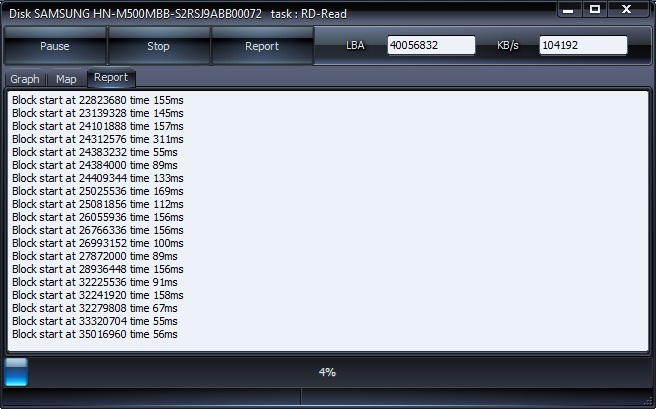
இறுதியில், ஒரு இறுதி அறிக்கை உருவாக்கப்படுகிறது.

கணினியின் ஹார்ட் டிரைவைச் செயல்பாட்டிற்காகச் சரிபார்க்கும் முறைகளைப் பற்றி நாங்கள் உங்களுக்குச் சொல்ல விரும்புவது இதுதான். வழங்கப்பட்ட தகவல் உங்களுக்கு பயனுள்ளதாக இருக்கும் மற்றும் முக்கியமான தரவைச் சேமிக்க உதவும் என்று நம்புகிறோம்.
